Comment arrêter la sauvegarde automatique sur Google Photos
Divers / / April 05, 2023
Google Photos est une solution de stockage cloud fiable pour enregistrer vos souvenirs et y accéder sur différents appareils à l'aide de votre compte Google. Vous obtiendrez de nouvelles fonctionnalités telles que la création d'une vidéo ou d'un collage à partir de vos photos. Vous pouvez également choisir de imprimez vos photos depuis Google Photos dans leur qualité d'origine.

Tout cela est possible en supposant que votre mobile et votre ordinateur se synchronisent pour sauvegarder les images et les vidéos. Bien que Google Photos sauvegarde automatiquement vos images, c'est aussi une raison pour laquelle votre compte peut manquer d'espace de stockage. Vous ne voudriez pas stocker toutes les images sur le cloud, n'est-ce pas? Cet article vous montrera comment arrêter la sauvegarde automatique sur Google Photos. De cette façon, vous pouvez choisir de sauvegarder certaines photos et vidéos.
Pourquoi devriez-vous arrêter la sauvegarde automatique ?
Google Photos fait partie de Google Drive qui vous offre par défaut 15 Go de stockage dans le cloud. Bien que vous puissiez mettre à niveau le stockage en nuage en utilisant
Google One, de nombreux utilisateurs souhaitent continuer à utiliser la limite par défaut. Lorsque la sauvegarde automatique est activée, il y a de fortes chances que vous atteigniez la limite de stockage plus tôt que vous ne le pensez. Lisez notre guide pour savoir ce qui compte et s'ajoute au stockage Google Drive.De plus, comme Google Photos fait partie de Google Drive, l'espace de stockage est destiné à enregistrer vos documents et autres fichiers importants. La sauvegarde automatique des photos peut prendre la quantité maximale de stockage en nuage sur 15 Go.
Arrêter la sauvegarde automatique sur Android
Si vous utilisez un téléphone Android, voici comment arrêter la sauvegarde automatique sur Google Photos. Assurez-vous d'utiliser la dernière version de l'application Google Photos pour une expérience sans bug.
Étape 1: Ouvrez l'application Google Photos.

Étape 2: Appuyez sur l'icône de votre profil dans le coin supérieur droit.

Étape 3: Vous pouvez appuyer sur Gérer le stockage ou sur Paramètres du téléphone.

Étape 4: Appuyez sur Sauvegarder et synchroniser en haut.

Étape 5: Appuyez sur la bascule pour désactiver la sauvegarde et la synchronisation.

Une fois cette fonctionnalité désactivée, vos photos et vidéos ne seront plus téléchargées sur Google Photos. Vous pouvez les afficher à partir de l'application Google Photos. Mais ils seront enregistrés uniquement sur votre téléphone Android.
Arrêter la sauvegarde automatique sur iPhone
Si vous avez un iPhone, votre service de stockage en nuage est iCloud, offrant 5 Go de stockage par défaut. Vous pouvez également utiliser l'application Google Photos pour effectuer automatiquement une sauvegarde de vos images et vidéos. Mais voici comment arrêter la sauvegarde automatique sur iPhone.
Étape 1: Ouvrez l'application Google Photos sur votre iPhone.

Étape 2: Cliquez sur l'icône de votre profil dans le coin supérieur droit.

Étape 3: Appuyez sur Paramètres Google Photos.

Étape 4: Appuyez sur Sauvegarder et synchroniser en haut.

Étape 5: Appuyez sur la bascule à côté de Sauvegarde et synchronisation pour désactiver la sauvegarde automatique.

Astuce bonus - Arrêtez la sauvegarde automatique des images dans l'application Photos vers Google Photos
L'application Google Photos sur votre iPhone vous permet de sauvegarder les images que vous marquez comme Favoris dans l'application Photos. Bien que cela aide à espacer sur iCloud, il finit par être synchronisé avec votre compte Google. Si vous souhaitez arrêter la sauvegarde automatique sur Google Photos, voici comment procéder.
Étape 1: Ouvrez l'application Google Photos sur votre iPhone.

Étape 2: Cliquez sur l'icône de votre profil dans le coin supérieur droit.

Étape 3: Appuyez sur Paramètres Google Photos.

Étape 4: Appuyez sur Apple Photos.

Étape 5: Appuyez sur la bascule à côté de Synchroniser les favoris pour arrêter la sauvegarde automatique.
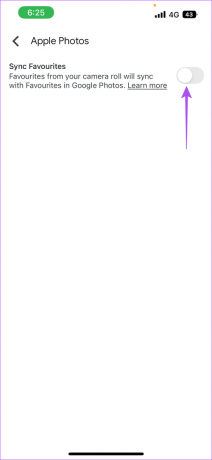
Consultez notre article sur la façon de supprimer des photos de Google Photos mais pas d'iCloud pour mieux gérer votre stockage cloud et vos données.
Arrêter la sauvegarde automatique sur Google Photos sur le bureau
L'application Google Drive est également disponible pour Bureau utilisateurs. Laissez-nous vous montrer comment vous pouvez arrêter la sauvegarde automatique des photos et vidéos de votre Mac ou PC Windows vers Google Drive.
Pour Mac
Étape 1: Cliquez sur l'icône Google Drive sur le côté droit de la barre de menus supérieure.

Étape 2: Cliquez sur l'icône Paramètres dans le message contextuel.

Étape 3: Cliquez sur Suspendre la synchronisation dans la liste des options.

Pour les fenêtres
Étape 1: Cliquez sur l'icône de flèche dans le coin inférieur droit du bureau.
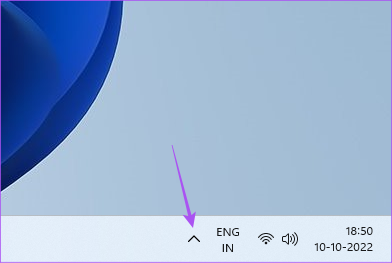
Étape 2: Cliquez sur l'icône Google Drive.

Étape 3: Cliquez sur l'icône Paramètres dans la fenêtre Google Drive.
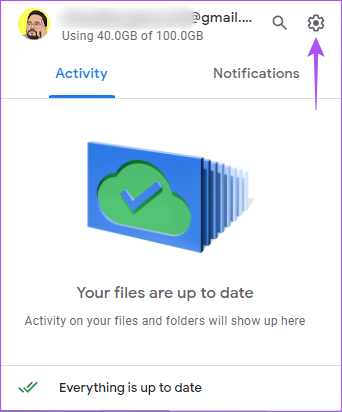
Étape 4: Sélectionnez Suspendre la synchronisation dans la liste des options pour arrêter la sauvegarde automatique.
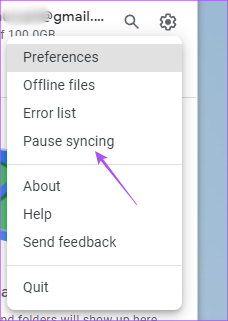
Arrêter la sauvegarde automatique sur Google Photos
La sauvegarde automatique des photos et des vidéos peut enregistrer vos données mobiles et également éviter une décharge inutile de la batterie. Mais vous devez également vérifier la quantité de stockage que vos photos et vidéos occupent sur Google Photos si vous ne voulez pas manquer de stockage. Vous pouvez également vous référer à notre guide au cas où Le téléchargement de Google Photos ne fonctionne pas sur votre Android ou iPhone.
Dernière mise à jour le 11 octobre 2022
L'article ci-dessus peut contenir des liens d'affiliation qui aident à soutenir Guiding Tech. Cependant, cela n'affecte pas notre intégrité éditoriale. Le contenu reste impartial et authentique.
Écrit par
Paurush Chaudhary
Démystifier le monde de la technologie de la manière la plus simple et résoudre les problèmes quotidiens liés aux smartphones, ordinateurs portables, téléviseurs et plateformes de diffusion de contenu.



